

Gehen Sie wie im Folgenden beschrieben vor, um Sicherungsjobs auf lokalen, plattenbasierten virtuellen Rechnern (VMs) und SAN-basierten VMs zu übergeben.
Beachten Sie Folgendes:
Hinweis: For information about the limitations of backing up data, see Backup and Restore Limitations on Virtual Machines.
So sichern Sie Daten auf Hyper-V-VMs
Die Quellverzeichnisstruktur des Sicherungs-Managers wird angezeigt.
Die Hyper-V-Systeme in Ihrer Umgebung werden angezeigt.
Hinweis: For information about browsing volumes, see How to Browse Virtual Machine Backup Volumes.
Hinweis: For more information about backup modes, see How Global and Local Backup Options Work.
Hinweis: For more information about filters, see Filter VM Backup Data.
Wichtig! Wenn der "Sicherungsmodus" auf "Raw-Modus" festgelegt ist und Sie Filter angeben, filtert Arcserve Backup keine VM-Sicherungsdaten.
Hinweis: For more information about specifying a destination or using staging to back up data, see the Administration Guide.
Zur Verwendung von Multistreaming bei der Übermittlung von Sicherungsdaten aktivieren Sie das Kontrollkästchen "Multi-Stream".
Hinweis: For more information about job scheduling options, see the Administration Guide.
Das Dialogfeld "Filter" wird geöffnet.
Hinweis: For more information about filtering VM data, see Filter VM Backup Data. Wenn Sie weitere Informationen zum Angeben von Filtern benötigen, klicken Sie im Dialogfeld "Filter" auf die Schaltfläche "Hilfe".
Das Dialogfeld "Sicherheits- und Agent-Informationen" wird geöffnet.
Sie müssen Anmeldeinformationen für das Hyper-V-Hostsystem angeben, um den Job zu übergeben.
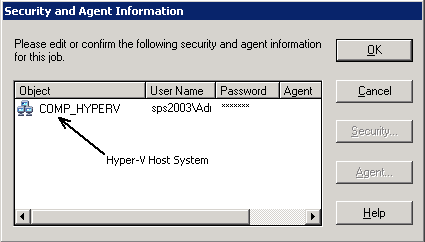
Das Dialogfeld "Sicherheit" wird angezeigt.
Hinweis: Arcserve Backup does not support logging in to systems with passwords that are greater than 23 characters. Wenn das Kennwort für das System, bei dem Sie sich anmelden möchten, mehr als 23 Zeichen umfasst, müssen Sie das Kennwort auf dem Agenten-System so ändern, dass es höchstens 23 Zeichen aufweist, damit Sie sich beim Agenten-System anmelden können.
Arcserve Backup wendet Ihre Sicherheitsinformationen an, und das Dialogfeld "Job übergeben" wird geöffnet.
Hinweis: For more information about Submitting Jobs, click Help on the Submit Job dialog.
Arcserve Backup übergibt den Job. Weitere Informationen über die Anzeige des Jobstatus und andere jobbezogene Aufgaben finden Sie im Administrationshandbuch.
|
Copyright © 2017 |
|